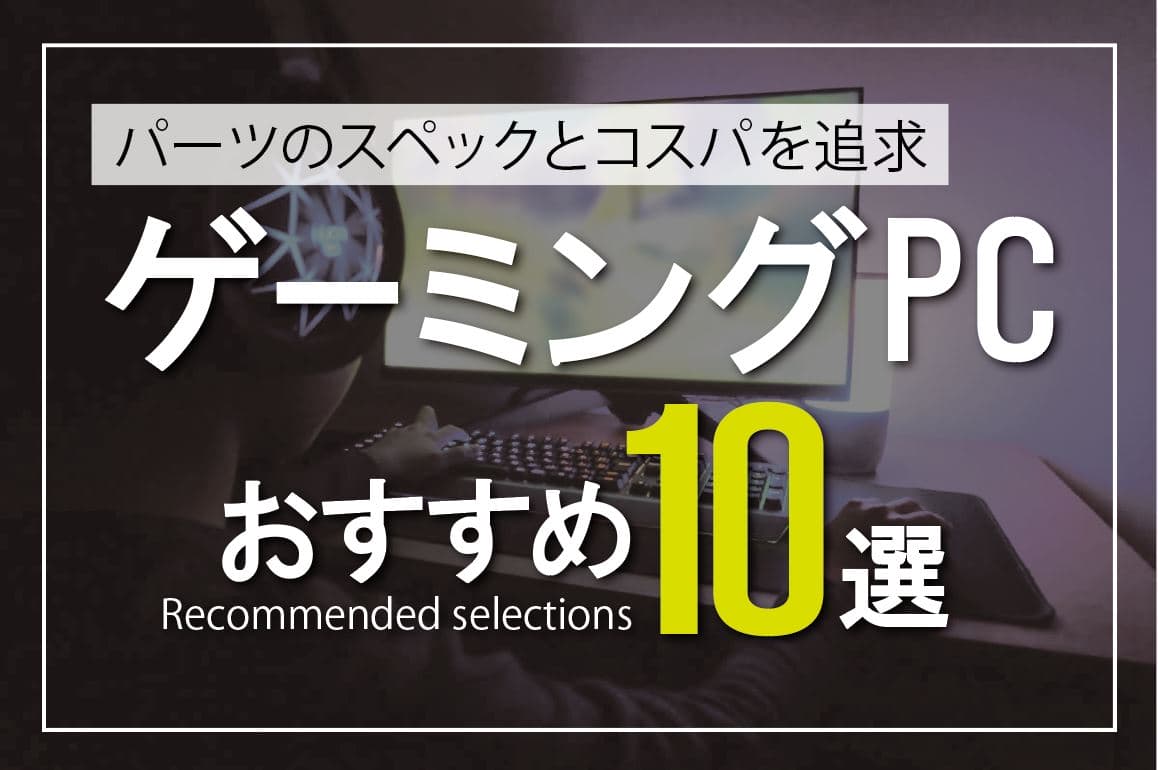【NVIDIA SLI】グラボの二枚挿し/増設は性能が上がる?SLI接続のやり方・注意点

通常、グラボは1枚で利用しますが、2枚挿しでも使えることを知っていますか?電力が2倍になるというデメリットもあるものの、性能の低いグラボをある程度使えるレベルまで性能を上げることが出来る場合があります。
そこで今回は、グラボの2枚挿しのやり方と注意点について分かりやすく解説します。
目次
グラフィックボードを二枚挿しに増設すると性能が上がる?
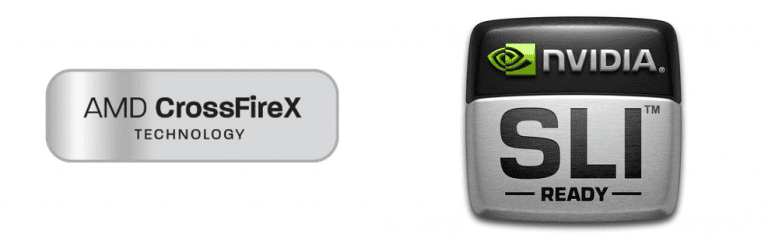
引用元:https://www.amd.com/ja/technologies/crossfire
https://www.nvidia.com/en-gb/geforce/technologies/sli/
通常、グラボはメモリとは異なり1枚で利用しますが、「NVLink SLI」または「CrossFire」に対応している場合、2枚挿すことで性能を上げることが可能です。
「NVLink SLI」「CrossFire」は処理を分散処理することで高速化を図るもので、2枚挿しによる性能の上昇幅は。1枚で使う時と比べて1.3~1.5倍ほどが目安です。
今回は主にNVIDIA社製GPUにおけるSLIを軸に、解説を進めていきます。
なお、SLIに対応していないグラボの2枚挿しについては、記事の後半にて解説します。SLI非対応の2枚挿しはゲーム実況者に特におすすめです。
二枚挿しのメリット・デメリット
主な二枚挿しのメリットとデメリットは、以下の通りです。
メリット
- 処理速度の向上=ゲームなどにおけるフレームレートの上昇が期待できる
- 単体グラボでは実現できない性能を手に入れられる
デメリット
- 単純に2倍の性能になるわけではない
- グラボ2枚分以上の電力が必要=消費電力が増える
- 排熱や騒音の増加
- 実行するプログラム(ゲームなど)がSLIに対応している事が条件
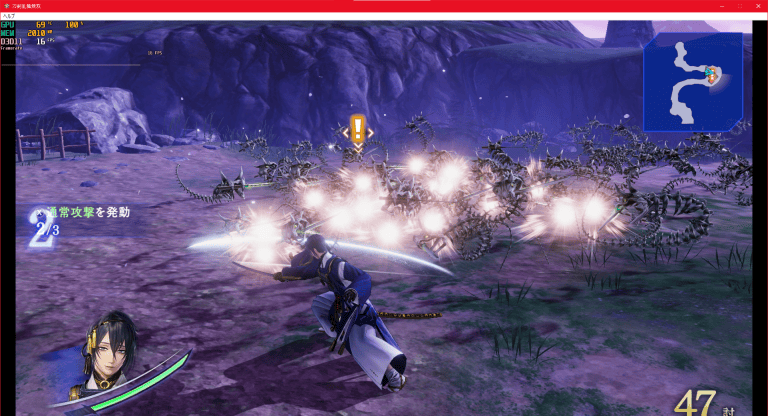
たとえば、上の画像はGeForce GT710で「刀剣乱舞無双」の体験版をプレイした際の検証動画です。この場合16FPSだったため、2枚挿しすることで25FPS前後まで上げることが期待できますが、GeForce GT710はSLIに非対応。そのため、実際にはSLIで性能が上がることはありません。
このように全てのグラボやゲームがSLIに対応しているわけではないため、大幅な性能アップをしたいのであれば、費用はかかりますが上位グラボに買い替えることも検討すると良いでしょう。
【NVIDIA SLI】二枚挿しの準備
ここからはNVIDIAのマルチGPU環境「SLI」を対象に、二枚挿しのやり方を解説していきます。
2枚挿しをする場合、様々な制約があるため、これからやってみよう!と考えている方は以下のポイントをしっかり抑えておきましょう。
マザーボード | ATX規格以上のマザーボードがおすすめ
マザーボードにおいても制約が発生します。グラボを2枚挿すことになるため、拡張スロットが最低でも2つは必要になります。そのため、ATX規格以上のマザーボードがおすすめです。

また、拡張スロットが2つあれば全て対応するとは限りません。SLIを利用するにはNVIDIAからライセンスを受けているマザーボードでなければなりません。
SLIを始めとしたマルチGPUへの対応に関しては、各マザーボードメーカーの商品紹介ページに記載されています。特にハイエンドマザーボードは、SLI対応となっていることが多いです。
なお、マザーボードに挿すことができるグラボの数は一般的に13枚程度となっています。しかし、ここまで挿す用途としては仮想通貨マイニングなどに限るため、特に気にする必要はありません。
SLI Bridge
次にグラボ同士を連結させる配線を兼ねたブリッジを用意します。
ブリッジにはGTX世代対応の「SLI Bridge」と、RTX世代対応の「NVLink Bridge」があります。それぞれ別物なので、使用するグラボに合わせてください。GTX10
シリーズ対応のSLIならASUSの「SLI HB BRIDGE(2-WAY-M)」。

引用元:ASUS
RTX30シリーズならGIGABYTEの「AORUS GeForce RTX NVLINK BRIDGE FOR 30 SERIES」などがあります。

引用元:GIGABYTE
またブリッジはフレキシブルな配線ではなく、硬質の基盤とスロットで出来ています。なのでマザーボードにある「拡張スロットの間隔」に合わせたサイズの物を用意する必要があることも、購入時には注意してください。
同じグラフィックボードを2つ用意する
使用するグラフィックボードは、同一GPUであることが絶対条件、可能であれば同一モデルである事が望ましいです。
NGの例として、RTX3060とRTX3090の組み合わせや、同じRTX3070でも定格モデルとOCモデルを利用することが挙げられます。
前提条件として、SLIではグレードが違う物同士は連携できません。また、同一モデルが望ましいのは、動作クロックの差が生じるためです。SLIではクロック数の低い方に自動的に合わせられることから、片方がOCモデルだとしても意味がないのです。
なお古いローエンドグラボを2枚挿しする場合は、700番台ではGT760以上のモデルがSLIに対応しています。一例として先にご紹介したようにGT710等はSLIに対応していません。
そもそも、手元にあるグラボがSLIに対応しているかどうか必ず確認するようにしましょう。
基本的なグラボの取り付け方法も確認しておこう
二枚挿しをする前に、まずは基本的なグラボの取り付け方法を確認しておきましょう。グラボの取り付け方法そのものは、使用枚数が「一枚」でも「二枚」でも変わりません。ただ枚数が増えるだけのことです。

はじめにPCをシャットダウン後、電源ユニットの電源をオフにし、電源をオフにして5分ほど待つか、PCの電源ボタン(起動する時に押すボタン)を数回押します。これにより放電することができるため、安全に作業が可能になります。

続いて、作業の妨げになるので接続しているケーブル類を全て外します。面倒に感じるかと思いますが、接続したまま作業を続けるとケーブルやコネクタの破損のほか、接続している周辺機器が認識されない場合もあります。これらのことから作業時には必ずケーブル類は外しましょう。
その他にもグラボ取り付け時の詳細な手順について、以下記事にて画像付きで分かりやすく解説しています。まだ取り付けを一度もしたことがない方や、不安に感じる方はぜひこちらの記事の手順を参考にしてみてください。
SLIにする上での注意点は、先に述べたブリッジの間隔であったり規格の取り間違い。また忘れがちですが「電源の補助電源の本数と容量」も気をつけてください。SLIを実行するにあたっては、消費電力の大きなハイエンドGPUを使うので、電源から電力が安定供給できるかが重要になります。
SLI接続による二枚挿しの設定方法
物理的なSLI環境を構築できたら、設定からSLIを有効にします。有効化手順は以下の通りです。
- パソコンを起動
- NVIDIA コントロールパネルを開く
- 「3D設定」の中の「SLI、Surround、PhysXの設定」という項目を開く
- SLI設定から「3Dパフォーマンスを最大化する(R)」にチェックを入れて適用
以上の手順でSLIが有効になります。
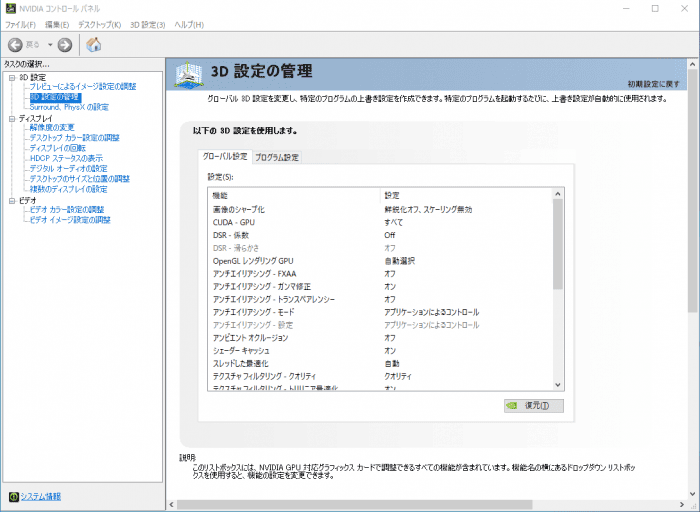
なお、NVIDIAコントロールパネルの詳細な操作方法や設定方法については、以下記事にて解説しています。グラフィック処理の高速化や高画質化のコツを解説していますので、ぜひご覧下さい。
NVIDIA SLIが有効に動作していることを確認する方法
SLIを設定から有効にする事で、SLIに対応しているプログラムを起動すればSLIが動作します。しかし、マルチGPUに対応していないゲームタイトルなども少なくありません。つまり「SLI環境を構築しても、プログラム側でSLIによる処理を受け付けてくれない」ということもあり得ます。
そこでSLIが「ゲーム上などでも有効なのか」を確認する方法があります。こちらも先に述べたNVIDIAコントロールパネルから設定するものです。
- NVIDIAコントロールパネルを開く
- コントロールパネル上部にある「3D設定(3)」をクリックし、「SLIビジュアルインジケーターを表示する」にチェックを入れます
- こうすることで画面の左側にゲージが現れ、SLIの利用率が分かるようになります。つまり全くSLIが利用されていなければ、そのプログラムはSLI未対応だとわかります。
二枚挿しでどれくらい性能は上がる?
結論、2枚挿しをしても性能は10~30%程度しか向上しません。中には50%ほど性能が向上した例もあるようですが、ごく一部のタイトルに限ります。
SLIの仕組みを分かりやすく解説すると「1人前のチャーハンを2人の料理人が作るが、調理手順は具材を半分ずつにわけて二人で調理し、最後は一つの皿に盛る」という状況です。
このように2台で処理を分けても、CPUのマルチスレッド処理のように効率的な分散処理が実行されているわけではないため、コスパは「微妙である」と言えます。
【非SLI】 ゲーム実況者は「ゲーム用/エンコード用」で2枚グラボを使うのもおすすめ
ではグラボの2枚挿しは意味がないのか、というと実は有効な活用方法があります。それは「ゲーム用とエンコード用で使い分ける」こと。特にゲーム実況者におすすめです。
SLIは先程解説した通り「性能を2倍にできるもの」ではありません。
そこで、あえてSLIにこだわらずに「2枚のグラボにそれぞれ別の仕事を分ける」方が効率的に活用できる場合もあります。
その例として1つのグラボにはゲームの処理を担当させ、もう1つのグラボに配信用ソフトの処理を担当させるという方法があります。
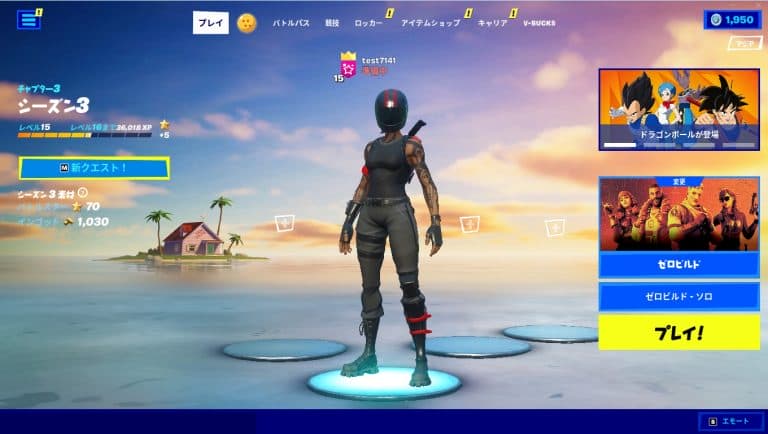
たとえば上記は「フォートナイト」の画面です。フォートナイトのゲーム実況をローエンドグラボで行う場合、「フォートナイト」そのものと、OBSなど配信ソフトの処理を1枚で両方担当するのは性能的に難しい場合があります。
そこで役立つのが、2枚のグラボを用意したうえで、1枚ずつ別の処理を担当させることです。
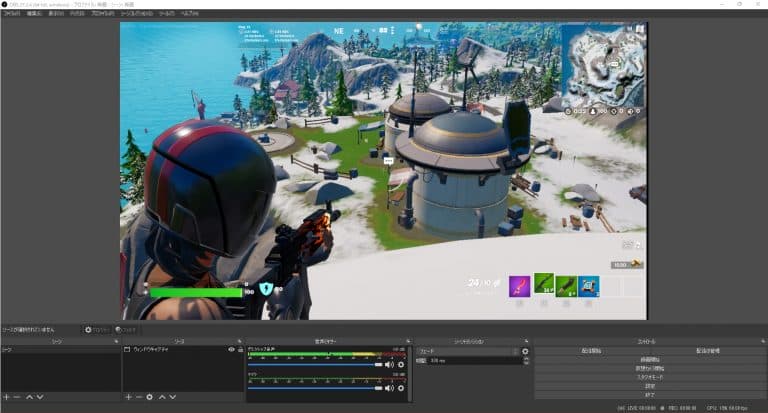
ゲームはRTX1660 Super、エンコードはGTX1050 Tiにするといった形で使い分けるのも良いでしょう。GT710などSLIに対応していないグラボの活用法としても、役に立ちます。
おすすめのゲーミングPC・BTOパソコン
最後に二枚挿しを前提とした、ゲーミングPCやBTOパソコンについて取り上げます。
なおBTOパソコン等についてはこちらの記事でも取り上げているため、参考にしてください。
2022年8月現在、マルチGPUはゲーミングPCのラインナップではほぼ皆無に近い状態です。ゲーミングPC向けに二枚挿しを行いたい場合は、自作が前提となるでしょう。
マルチGPUのBTOパソコンとしては、ツクモの「WA9J-X211/XT」と「WA9A-X211/WT」が挙げられます。
WA9J-X211/XT

引用元:マルチGPUモデル WA9J-X211/XT – BTOパソコン eX.computer
- Intel Core i9-10900X搭載
- RAM:64GB
- 価格:1,198,000円(税込)
WA9J-Z211/XT

引用元:マルチGPUモデル WA9A-X211/WT – BTOパソコン eX.computer
WA9A-X211/WT
- Intel Core i9-10900X搭載
- RAM:128GB
- 価格:1,999,800円(税込)
ただし、これらPCはRTX3090およびRTXA6000を2枚搭載していますが、SLIには非対応なうえ、販売も法人向けとなっています。ゲーム向きとは言えませんが、SLIに依存しないディープラーニングなどの研究分野での活用が期待できそうです。
まとめ
膨大な演算能力が必要な研究分野では、現在でもグラフィックボードの二枚挿しが盛んに使用されています。GPU自体も省エネ化と小型化が進んでおり、研究分野での需要は増えています。また個人でもディープラーニングなどを行いたい場合は、二枚挿しは積極的な検討に値するでしょう。
一方で、一般ユーザーが「ゲームのフレームレート上昇」などを目的に二枚挿しを検討する場合は上位モデルのBTOパソコンなどへの買い替えでも同等以上の効果を得られることがあります。
またゲーム実況を目的とする場合は、2枚挿しの場合でも「非SLI」の方が効果的なケースもあります。
GPUの増設等によって、自身のPCの性能を向上させたい場合は「二枚挿しをするべきか」「GPUを買い替えるべきか」しっかり検討することをおすすめします。